
[Anda Perlu Tahu] Berapa Banyak Penyimpanan iCloud yang Dibutuhkan untuk Cadangan?

Mencadangkan iPhone adalah langkah penting untuk mencegah kehilangan data, dan iCloud adalah cara yang paling umum digunakan untuk melakukannya. Lalu, berapa banyak penyimpanan yang saya perlukan untuk mencadangkan iPhone saya? Kita semua tahu iCloud hanya menyediakan ruang penyimpanan gratis sebesar 5GB untuk kita. Apakah itu cukup? Dalam artikel ini, Anda akan menemukan jawaban atas pertanyaan ini: berapa banyak penyimpanan iCloud yang diperlukan untuk cadangan dan faktor-faktor yang mempengaruhi kebutuhan penyimpanan iCloud. Kami juga memandu memilih paket penyimpanan yang tepat.
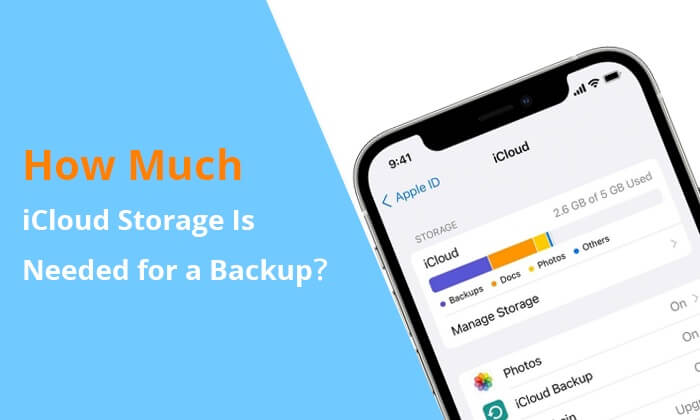
Penyimpanan iCloud adalah layanan penyimpanan berbasis cloud yang disediakan oleh Apple. Ini dirancang untuk menyimpan dan menyinkronkan berbagai jenis data, termasuk foto, video, dokumen, data aplikasi, dan lainnya di seluruh perangkat Apple. Berikut beberapa hal yang perlu Anda ketahui:
Q1. Apa saja faktor yang mempengaruhi penyimpanan iCloud?
Faktor-faktor yang terutama mempengaruhi persyaratan penyimpanan iCloud meliputi aspek-aspek berikut:
Q2. Paket penyimpanan apa yang ditawarkan iCloud?
Apple menawarkan beberapa paket penyimpanan iCloud untuk mengakomodasi berbagai kebutuhan. Paket yang tepat untuk Anda bergantung pada penggunaan spesifik Anda dan berapa banyak data yang ingin Anda simpan di cloud.
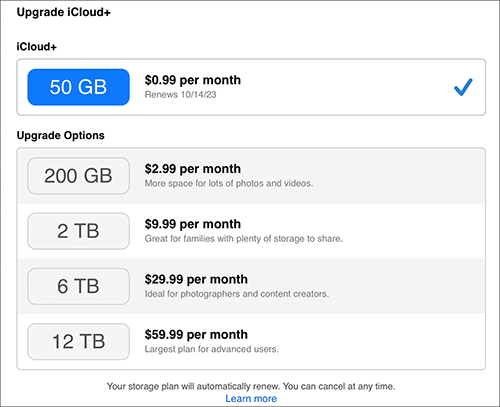
Jika Anda ingin membatalkan penyimpanan iCloud, berikut artikel untuk Anda. Setelah membacanya, Anda dapat dengan mudah membatalkan penyimpanan iCloud di iPhone/iPad/ Mac /PC Anda.
[Terpecahkan] Cara Membatalkan Penyimpanan iCloud di iPhone/iPad/ Mac /PCSebelum mempelajari berapa banyak penyimpanan yang Anda perlukan untuk mencadangkan iPhone, penting untuk memiliki pemahaman yang jelas tentang berapa banyak penyimpanan yang saat ini digunakan oleh iPhone dan cadangan iCloud Anda.
Untuk menilai ruang yang telah Anda gunakan di iPhone, ikuti langkah-langkah yang diuraikan di bawah ini:
Langkah 1. Buka aplikasi "Pengaturan" di iPhone Anda.
Langkah 2. Gulir ke bawah dan ketuk opsi "Umum".
Langkah 3. Dalam pengaturan Umum, pilih "Penyimpanan iPhone". Di sini, Anda akan menemukan perincian penggunaan penyimpanan, merinci aplikasi dan jenis konten mana yang paling banyak menghabiskan ruang.

Mengetahui kapasitas penyimpanan iCloud Anda saat ini merupakan langkah penting dalam menjawab berapa banyak penyimpanan yang diperlukan untuk mencadangkan iPhone. Untuk menentukan status penyimpanan iCloud Anda saat ini:
Langkah 1. Buka aplikasi "Pengaturan" di iPhone Anda.
Langkah 2. Di bagian atas layar Pengaturan, Anda akan menemukan ID Apple Anda. Ketuk untuk mengakses pengaturan ID Apple Anda.
Langkah 3. Di pengaturan ID Apple, pilih "iCloud". Di sini, Anda akan melihat ikhtisar pengaturan iCloud, termasuk penggunaan penyimpanan Anda saat ini dan ruang yang tersedia.

Jika Anda merasa penyimpanan iCloud Anda tidak cukup , solusi optimalnya adalah membeli penyimpanan tambahan. Ikuti langkah-langkah berikut:
Langkah 1. Navigasikan ke "Pengaturan", pilih [nama Anda], ketuk "iCloud", lalu pilih "Kelola Penyimpanan".
Langkah 2. Klik "Ubah Paket Penyimpanan". Pilih paket yang sesuai dengan kebutuhan Anda.

Setelah kami mengetahui berapa banyak penyimpanan yang Anda perlukan untuk mencadangkan iPhone, bagaimana cara mengelola penyimpanan iCloud untuk mengakses lebih banyak ruang penyimpanan?
Salah satu langkah penting dalam mengoptimalkan penyimpanan iCloud Anda adalah merapikan data yang tidak diperlukan. Ikuti langkah-langkah sederhana ini untuk mengidentifikasi dan menghapus file, foto, dan dokumen, mengosongkan ruang berharga dan memastikan penyimpanan iCloud Anda digunakan secara efisien.
Langkah 1. Di perangkat iOS Anda, buka "Pengaturan", ketuk nama Anda di bagian atas layar, pilih "iCloud", lalu "Kelola Penyimpanan".
Langkah 2. Tinjau setiap kategori untuk mengidentifikasi file atau aplikasi yang tidak lagi Anda perlukan.
Langkah 3. Ketuk kategori tertentu (misalnya Foto, Dokumen), pilih file yang ingin Anda hapus, dan ketuk "Hapus" atau "Hapus". Untuk foto, ingatlah untuk memeriksa folder "Baru Dihapus" di aplikasi Foto.
Mengelola cadangan lama sangat penting untuk menjaga penyimpanan iCloud tetap teratur dan optimal. Ikuti langkah-langkah berikut untuk mengidentifikasi dan menghapus cadangan lama, memastikan bahwa ruang penyimpanan Anda diprioritaskan untuk data terbaru.
Langkah 1. Di "Pengaturan", buka nama Anda dan pilih "iCloud".
Langkah 2. Ketuk "Kelola Penyimpanan" dan kemudian "Cadangan".
Langkah 3. Tinjau daftar cadangan untuk mengidentifikasi cadangan lama dan periksa tanggal setiap cadangan untuk menentukan relevansinya.
Langkah 4. Ketuk cadangan yang ingin Anda hapus. Konfirmasikan keputusan Anda dengan memilih "Hapus Cadangan".

Untuk mencegah pencadangan yang tidak perlu, buka "Pengaturan", ketuk nama Anda, pilih "iCloud", lalu "iCloud Backup". Nonaktifkan aplikasi atau kategori data yang tidak perlu Anda cadangkan.
Fitur "Optimalkan Penyimpanan iPhone" adalah cara cerdas untuk mengelola penyimpanan foto dan video Anda, memastikan perangkat Anda tidak macet dengan file media berukuran besar. Ikuti langkah-langkah berikut untuk mengaktifkan dan memanfaatkan fitur penghemat ruang ini.
Langkah 1. Di "Pengaturan", ketuk nama Anda, pilih "iCloud", lalu "Foto", dan aktifkan "Foto iCloud".
Langkah 2. Masih di pengaturan "Foto", pilih "Optimalkan Penyimpanan iPhone". Fitur ini secara otomatis menyimpan foto dan video resolusi penuh di iCloud sambil menyimpan versi yang lebih kecil di perangkat Anda.

Selain iCloud, cara terbaik untuk mencadangkan perangkat iOS Anda adalah dengan menggunakan aplikasi Coolmuster iOS Assistant . Dengan alat ini, tidak perlu khawatir tentang berapa banyak ruang yang dibutuhkan cadangan iPhone. Ini memungkinkan Anda untuk mencadangkan berbagai jenis data dari perangkat iOS Anda, seperti kontak, pesan, foto, musik, video, catatan, buku, dan sebagainya.
Fitur Utama:
Berikut cara menggunakannya untuk mencadangkan iPhone ke komputer Anda :
01 Unduh, instal, dan luncurkan Coolmuster iOS Assistant di komputer Anda.
02 Hubungkan perangkat Anda ke komputer menggunakan kabel USB seperti yang diinstruksikan. Setelah perangkat lunak ini mendeteksi perangkat Anda, antarmuka utama akan muncul, seperti yang ditunjukkan di bawah ini.

03 Dari panel kiri, pilih tipe data yang ingin Anda buat cadangannya, pilih file, lalu klik tombol "Ekspor".

Untuk mencadangkan seluruh iPhone, buka "Super Toolkit" > "Backup & Restore" >"Backup". Pilih perangkat Anda dari menu tarik-turun, pilih lokasi untuk menyimpan file cadangan Anda, lalu klik "OK" untuk memulai proses pencadangan.

Video Tutorial:
Berapa banyak penyimpanan iCloud yang diperlukan untuk cadangan? Hal ini memerlukan evaluasi penggunaan perangkat dan kebutuhan ruang penyimpanan. Dengan memahami faktor-faktor yang berkontribusi terhadap penggunaan penyimpanan iCloud, Anda dapat memilih paket penyimpanan yang tepat dan mengoptimalkan strategi pencadangan Anda. Anda juga dapat meninjau dan mengelola penyimpanan iCloud secara rutin untuk memastikan penyimpanan tersebut terus memenuhi kebutuhan Anda.
Terlebih lagi, Anda dapat memberi kesempatan Coolmuster iOS Assistant . Dengan aplikasi ini, Anda tidak perlu khawatir tentang berapa banyak ruang yang Anda perlukan untuk mencadangkan iPhone karena aplikasi ini memungkinkan pengguna untuk mencadangkan perangkat iOS mereka tanpa memanfaatkan kapasitas penyimpanan iCloud Anda. Jadi, silakan mencobanya.
Artikel Terkait:
Bagaimana Cara Memperbaiki Penyimpanan iPhone Penuh tetapi Tidak Ada di Ponsel? [9 Tip]
Bagaimana Mendapatkan Lebih Banyak Penyimpanan iPhone Bukan iCloud? Dipecahkan dalam 6 Cara
6 Cloud Storage Terbaik untuk iPhone pada tahun 2024 [Review Komprehensif]
Pencadangan iCloud Gagal | iPhone Tidak Mencadangkan ke iCloud (14 Perbaikan)

 Lebih Banyak Solusi
Lebih Banyak Solusi
 [Anda Perlu Tahu] Berapa Banyak Penyimpanan iCloud yang Dibutuhkan untuk Cadangan?
[Anda Perlu Tahu] Berapa Banyak Penyimpanan iCloud yang Dibutuhkan untuk Cadangan?





